
FB2 og EPUB er moderne formater af e-bøger, der støtter de fleste af de seneste udviklinger i denne retning. Kun FB2 bruges oftere til at læse i stationære pc'er og bærbare computere, og EPUB er på mobile enheder og computere fra Apple. Nogle gange er der et behov for at lave omdannelse fra FB2 til EPUB. Lad os finde ud af, hvordan man gør det.
Transformation muligheder.
Der er to muligheder for at konvertere FB2 til EPUB: ved hjælp af onlinetjenester og specialprogrammer. Ansøgninger kaldes konvertere. Det er på en gruppe måder at bruge forskellige programmer på, vi vil stoppe opmærksomheden.Metode 1: AVS Document Converter
En af de mest kraftfulde tekstomformere, der understøtter et meget stort antal filkonverteringsvejledning, er AVS-dokumentkonverter. Det virker og med retningen af konverteringen, som vi lærer i denne artikel.
Download AVS Document Converter
- Start ABC Document Converter. Klik på "Tilføj filer" i det centrale område i vinduet eller på panelet.
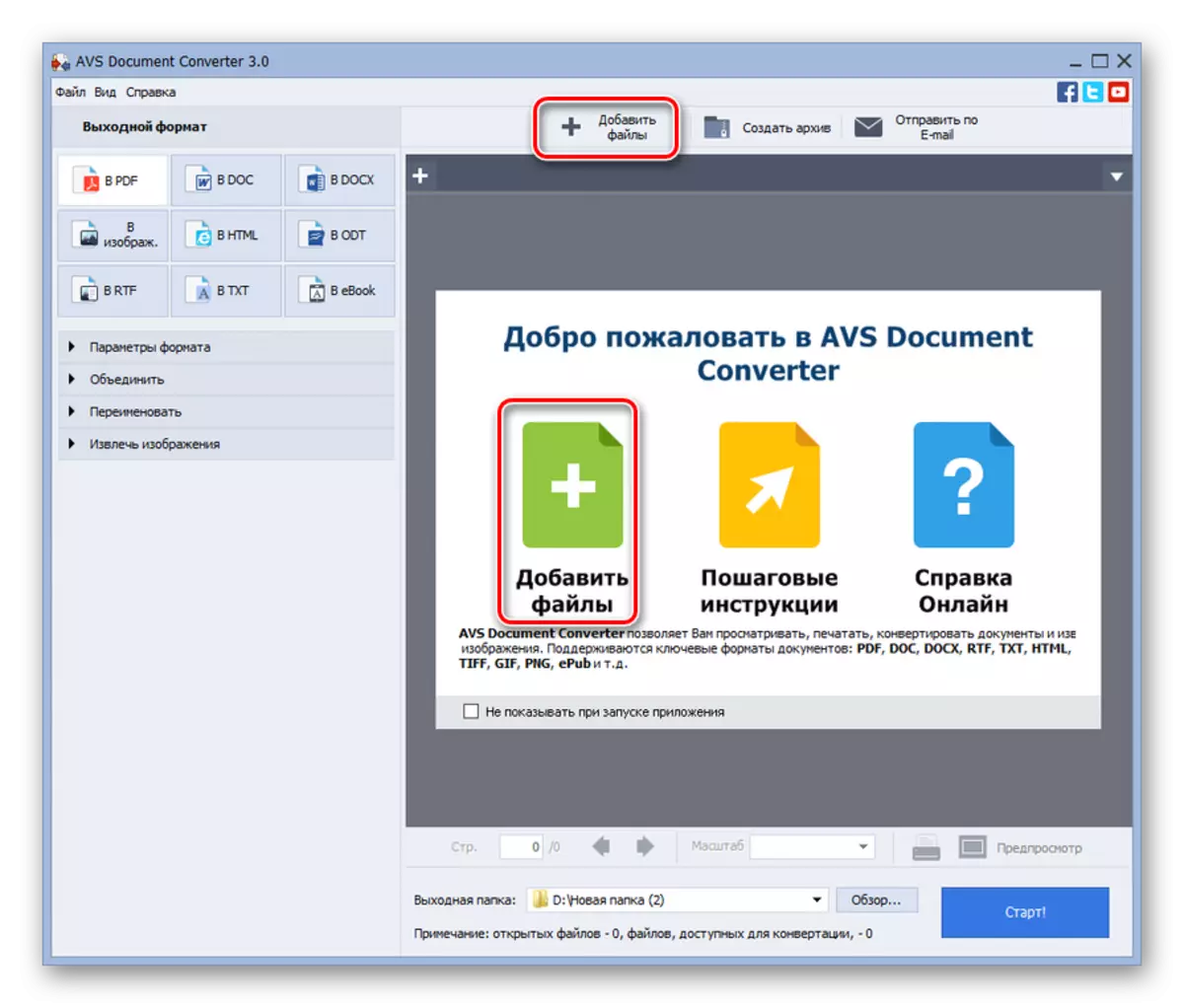
Hvis du foretrækker at handle gennem menuen, kan du lave et serielt tryk ved navn "File" og "Tilføj filer". Du kan også anvende CTRL + O-kombination.
- Vinduet File Open Starter. Det skal flytte til den mappe, hvor FB2-objektet er placeret. Efter dets valg, tryk på "Åbn".
- Derefter udføres proceduren for at tilføje en fil. Efter færdiggørelsen vises indholdet af bogen i området for forhåndsvisning. Gå derefter til "Output Format" -blokken. Her skal du bestemme hvilket format der vil blive forvandlet. Klik på knappen "ebook". En yderligere felt "Filtype" åbnes. Vælg OPTION "EPUB" fra rullelisten. For at vælge de mapper, hvor konverteringen vil opstå, skal du klikke på knappen "Oversigt ...", der er placeret til højre for feltet "Output mappe".
- Lanceret et lille vindue - "mappeoversigt". Gå til det til den mappe, hvor mappen er placeret, hvor du vil lave konvertering. Når du har tildelt denne mappe, skal du trykke på OK.
- Derefter vender du tilbage til hovedvinduet AVS Document Converter. Nu hvor alle indstillinger er lavet til at starte konverteringsproceduren, skal du klikke på "Start!".
- Konverteringsproceduren lanceres, antallet af fremskridt i området er informeret om strømmen af fremskridt for at forhåndsvise.
- Når konverteringen er afsluttet, åbnes vinduet, som det rapporteres, at konverteringsproceduren er afsluttet. For at gå til den mappe, hvor det konverterede materiale er placeret i EPUB-format, er det nok at klikke på knappen "Åbn. mappe "i samme vindue.
- Windows Stifinder lanceres i den mappe, hvor den konverterede fil med EPUB-udvidelsen er placeret. Nu kan dette objekt diskretes for at læse eller redigere det ved hjælp af andre værktøjer.
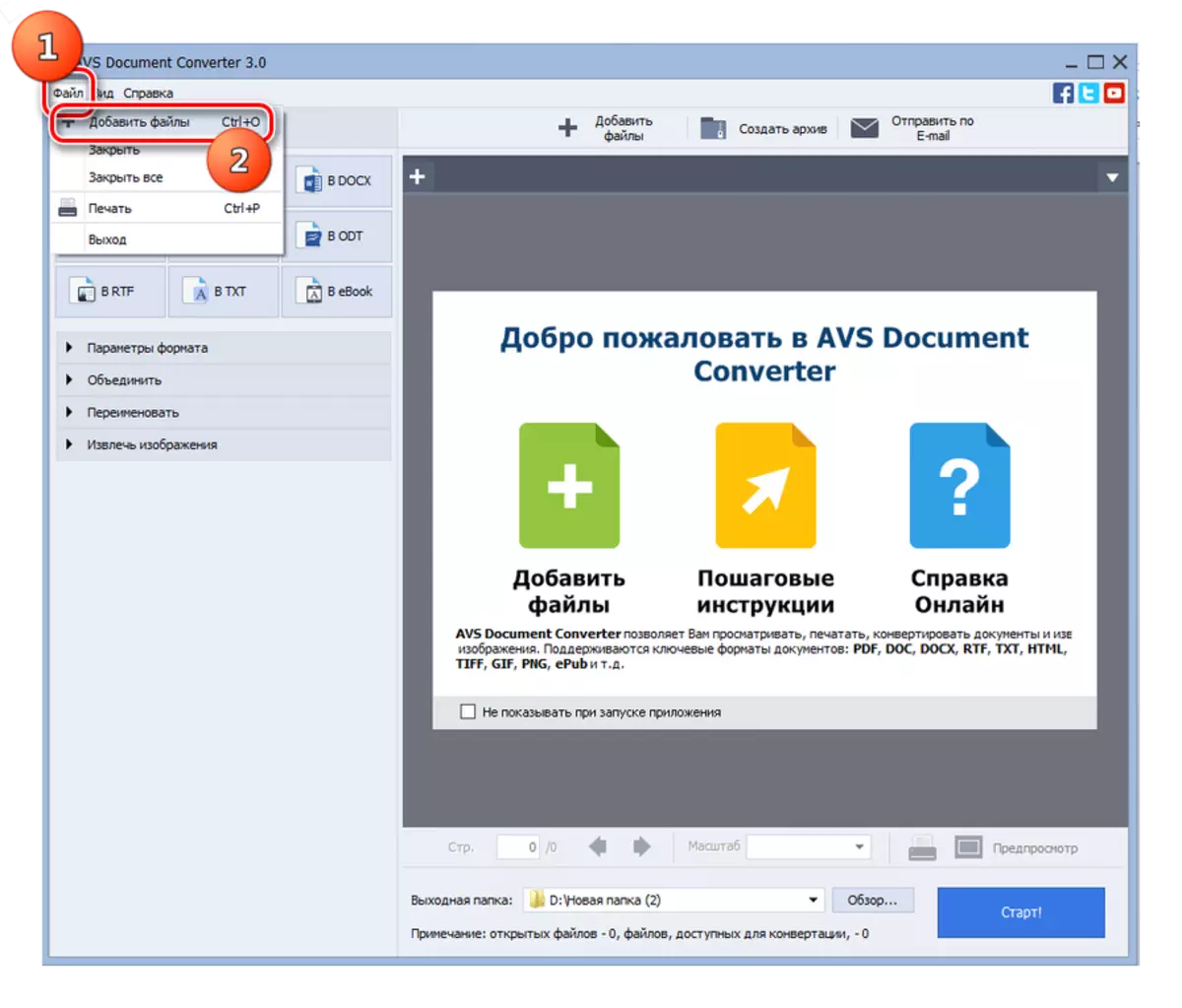
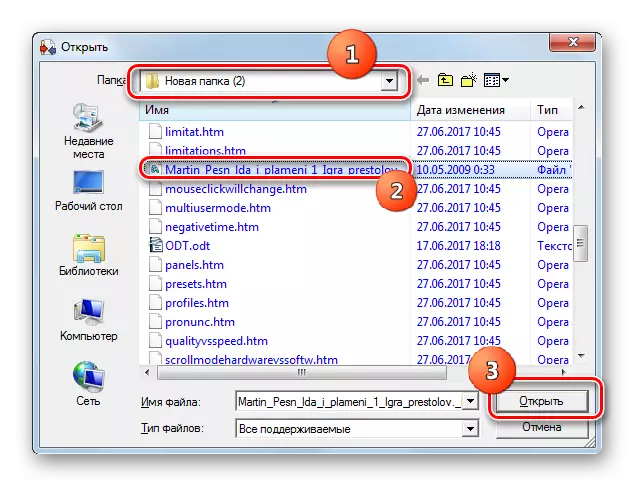
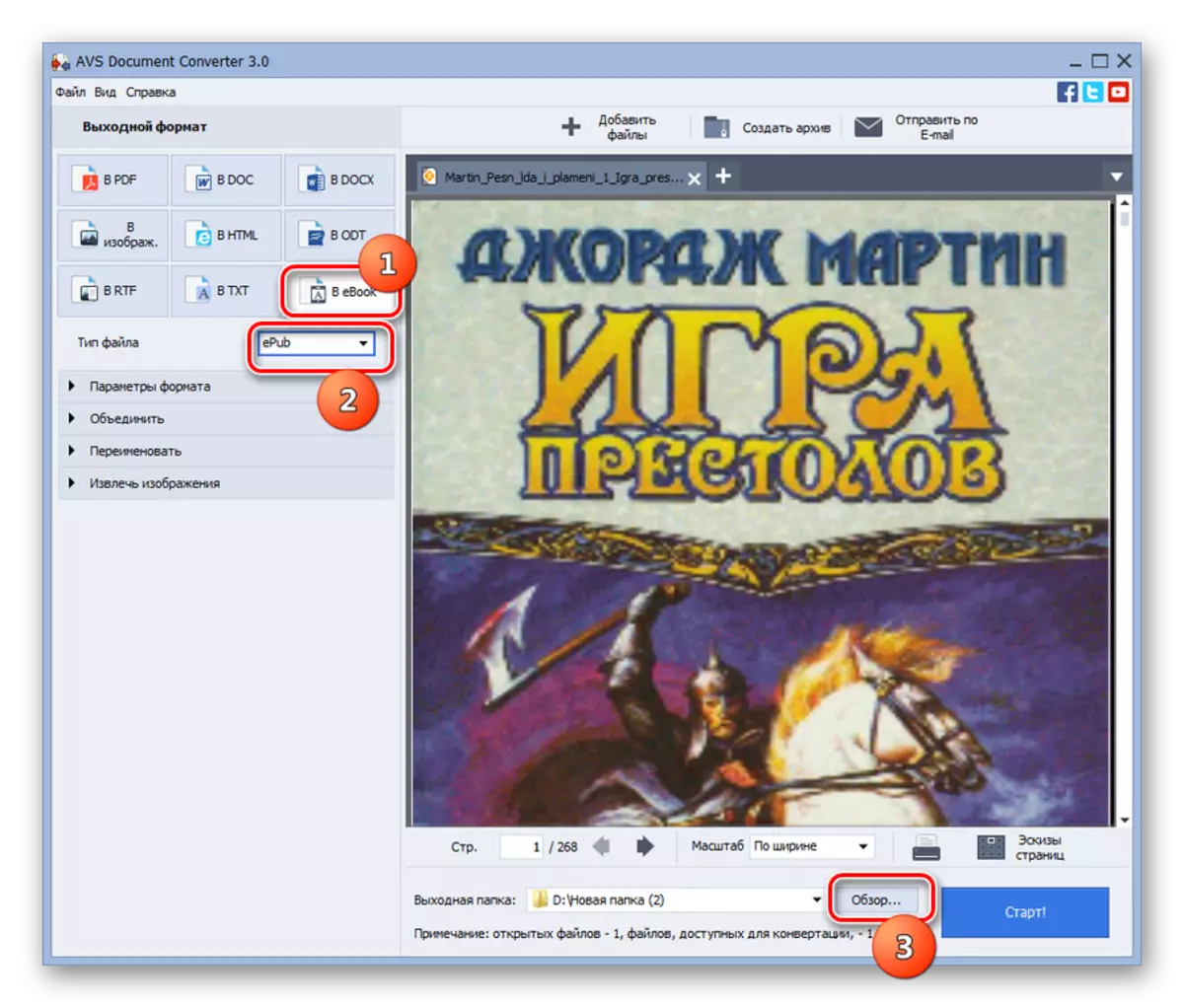
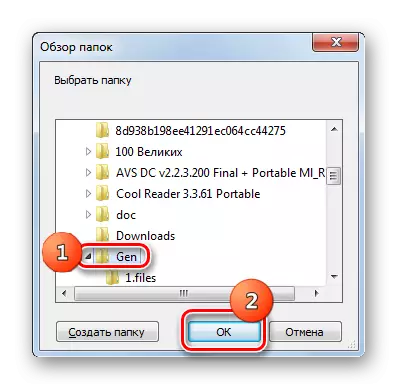
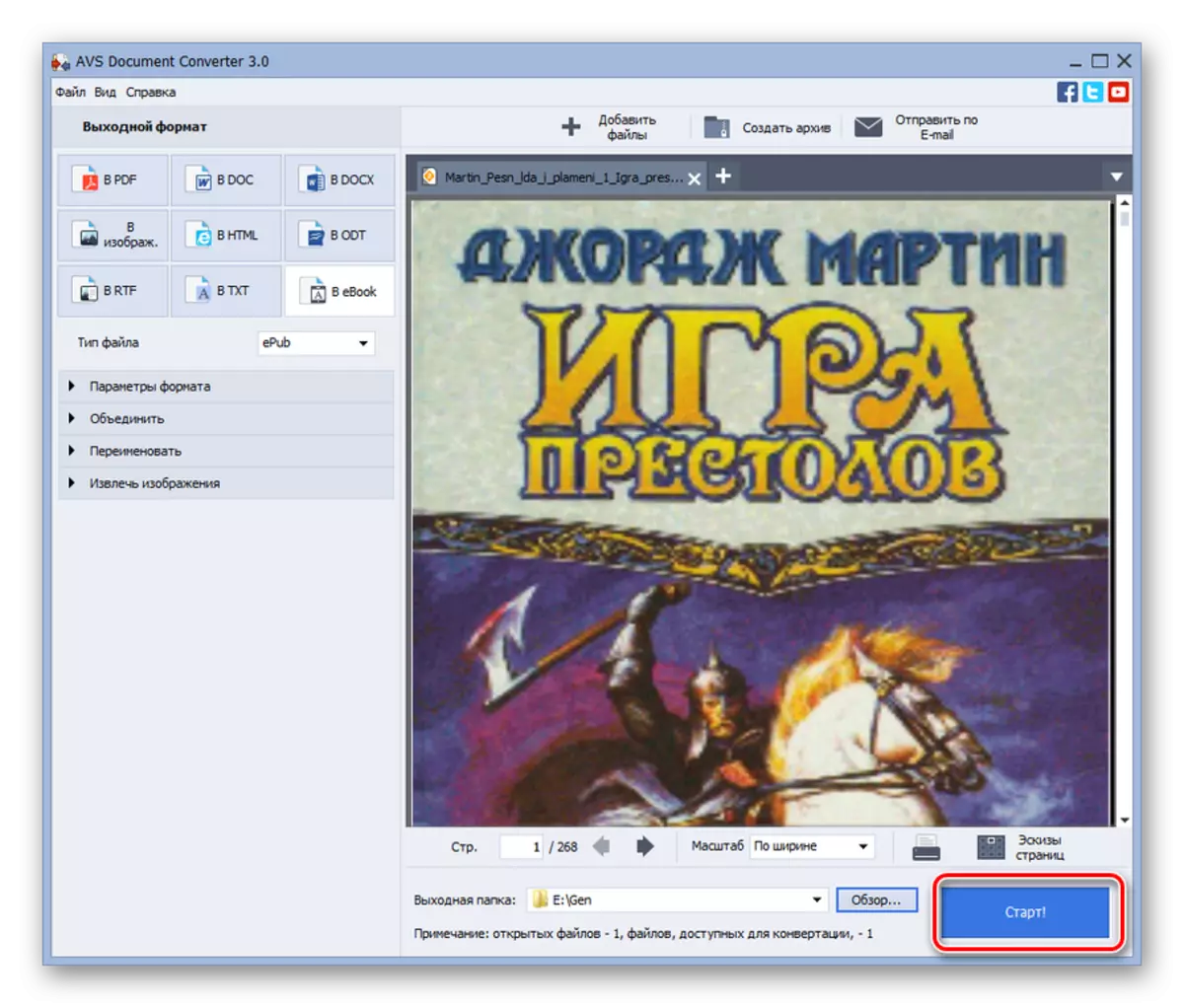
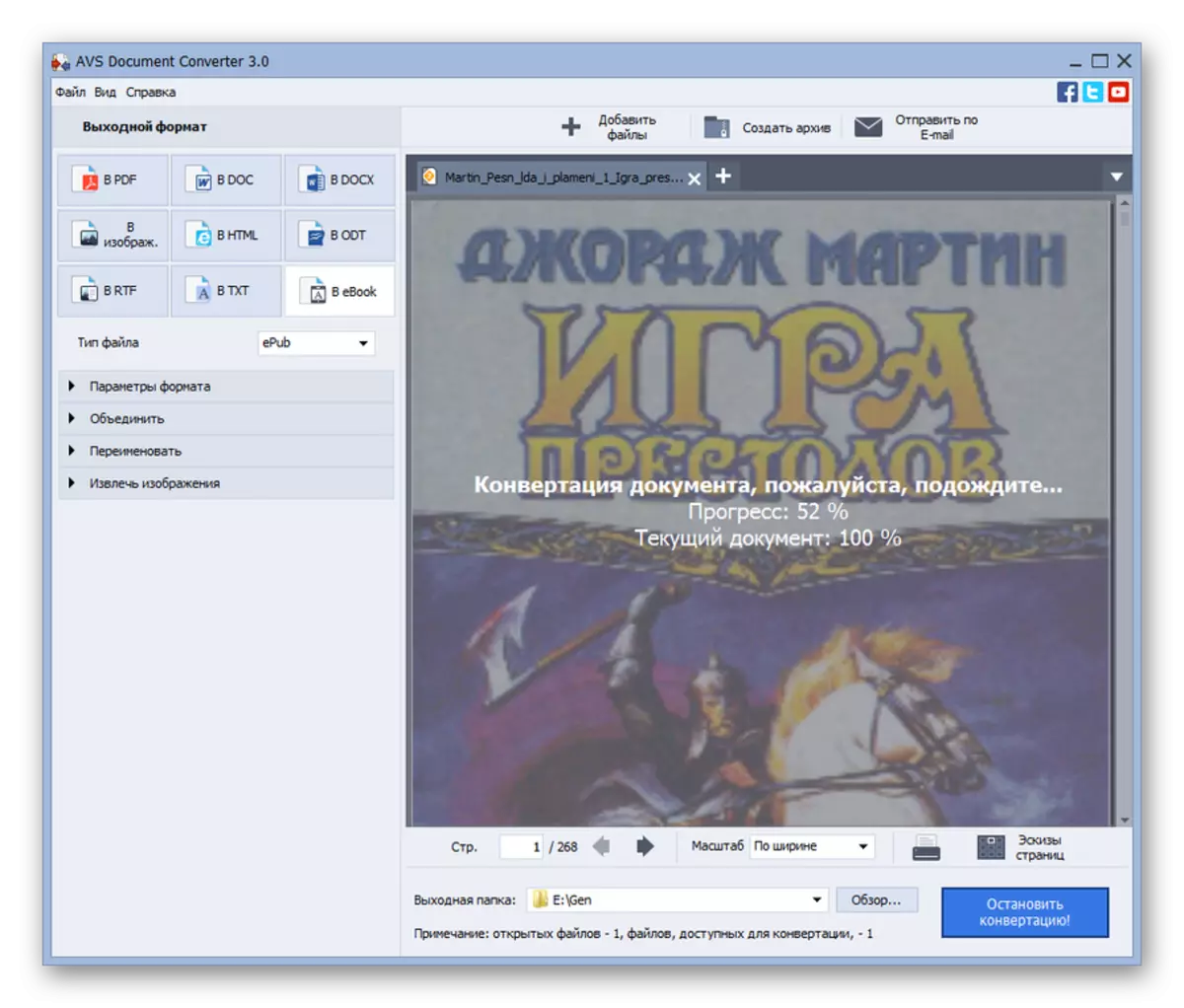

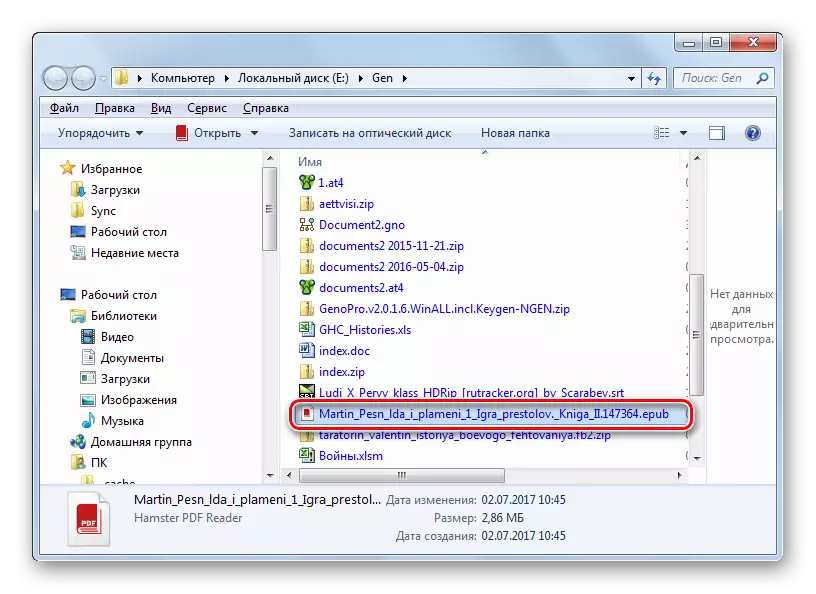
Ulempen ved denne metode er udkastet til program for ABC Document Converter. Selvfølgelig kan du bruge den gratis mulighed, men i dette tilfælde vil vandmærket blive installeret på alle sider i den elektroniske bog.
Metode 2: Kaliber
En anden mulighed for at konvertere FB2-objekter til EPUB-formatet er at bruge kaliber multifunktionsprogrammet, som kombinerer "læsere" funktioner, biblioteker og konverter. Desuden er dette program i modsætning til den tidligere ansøgning helt gratis.
- Kør kaliber applikation. For at kunne fortsætte med konverteringsproceduren er det først og fremmest nødvendigt at tilføje den ønskede e-bog i FB2-format til programmets interne bibliotek. For at gøre dette skal du klikke på "Tilføj bøger".
- Vinduet "Vælg bøger" startes. Det skal du flytte til FB2 elektronisk bogplaceringsmappe, vælg dets navn og klik på "Åbn".
- Derefter udføres proceduren for at tilføje den valgte bog til biblioteket. Dens navn vil blive vist i bibliotekslisten. Når du tildeler navnet i det rigtige område af programgrænsefladen, vises indholdet af filen til forhåndsvisning. For at starte konverteringsproceduren, fremhæv navnet og klik på "Konverter bøger".
- Konverteringsvinduet startes. I øverste venstre hjørne vises importformat automatisk baseret på den fil, der er blevet tildelt, før du starter dette vindue. I vores tilfælde er dette FB2-format. Feltet "Output Format" er placeret i øverste højre hjørne. Det kræver fra rullelisten for at vælge "EPUB" -indstillingen. Nedenfor er felter til metateger. I de fleste tilfælde, hvis kildeobjektet FB2 er dekoreret til alle standarder, skal de allerede være alle fyldte. Men brugeren kan selvfølgelig, hvis det ønskes, redigere ethvert felt, brændende der de betydninger, som det forekommer nødvendigt. Men selvom ikke alle data automatisk opføres, er det ikke nødvendigt at ikke være nødvendige metateger i FB2-filen, så de er ikke nødvendige for at tilføje dem til de tilsvarende feltfelter overhovedet (selv om det er muligt). Da Methachelets konvertible tekst selv ikke påvirker.
Når de angivne indstillinger er fremstillet, skal du trykke på "OK" for at starte konverteringsproceduren.
- Derefter er der en FB2-konverteringsprocedure i EPUB.
- Når du har gennemført konverteringen for at læse EPUB-bogen i EPUB-format, skal du vælge dets navn og i højre vindue foran parameteren "Formater", klikke på EPUB.
- En konverteret e-bog med en ePub-udvidelse åbnes af den interne kalibarlæser.
- Hvis du vil gå til mappen over den transformerede fil for at holde andre manipulationer (rediger, flytte, åbne i andre læseprogrammer), så efter at du har valgt et objekt, skal du klikke på "PATH" -parameteren på påskriften "Klik for at åbne".
- Windovs Dirigent åbner i denne direktør for Calibar-biblioteket, hvor det konverterede objekt er placeret. Nu kan brugeren udføre forskellige manipulationer over den.

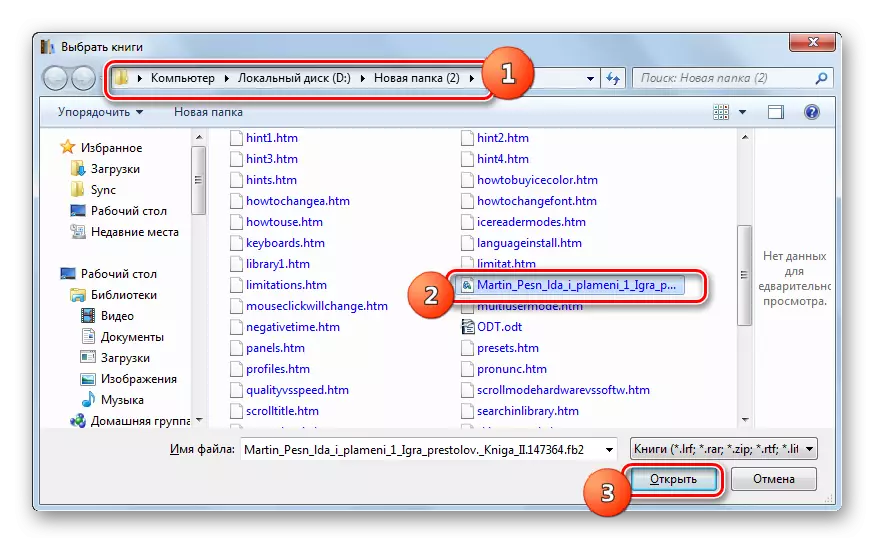
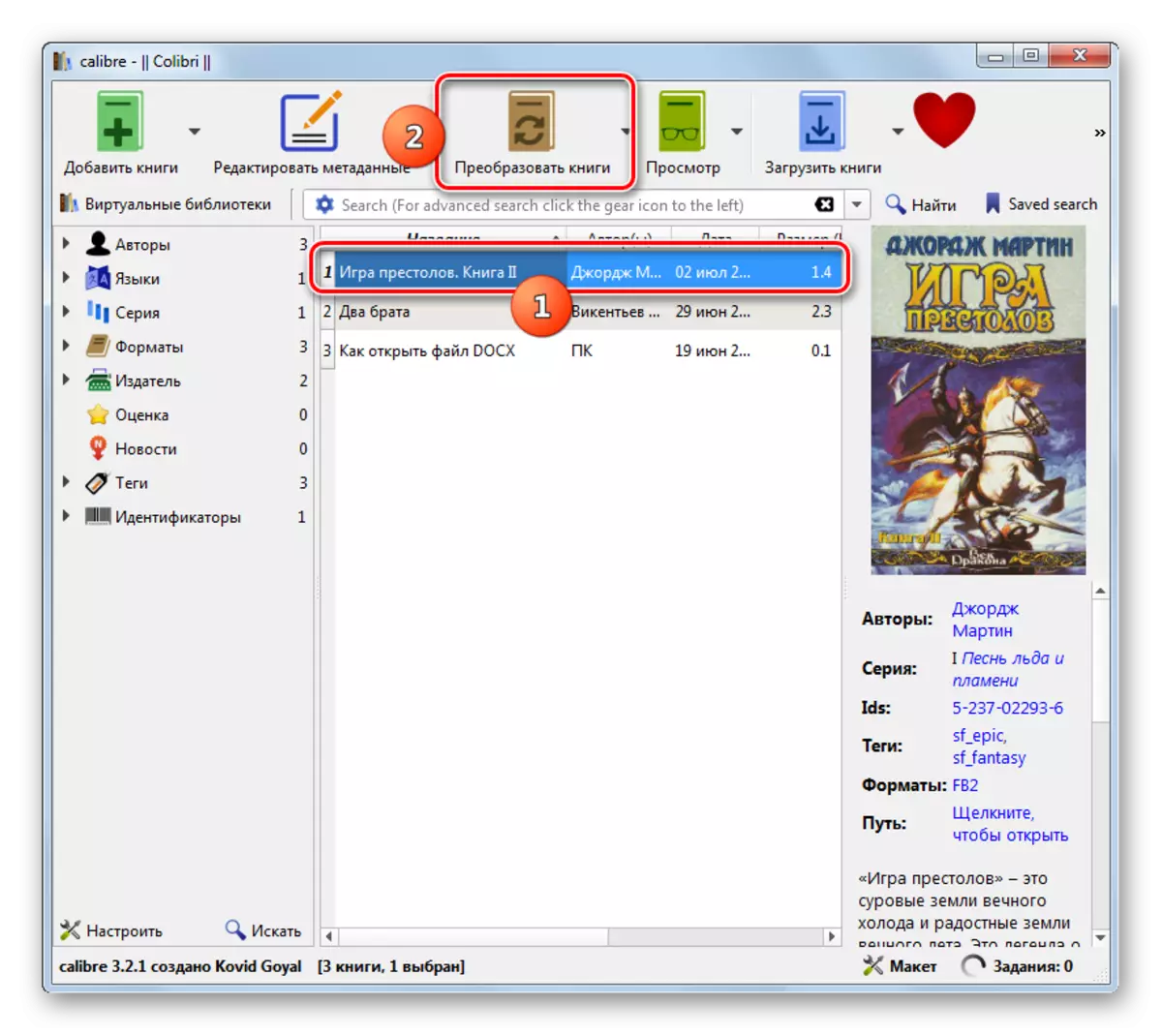
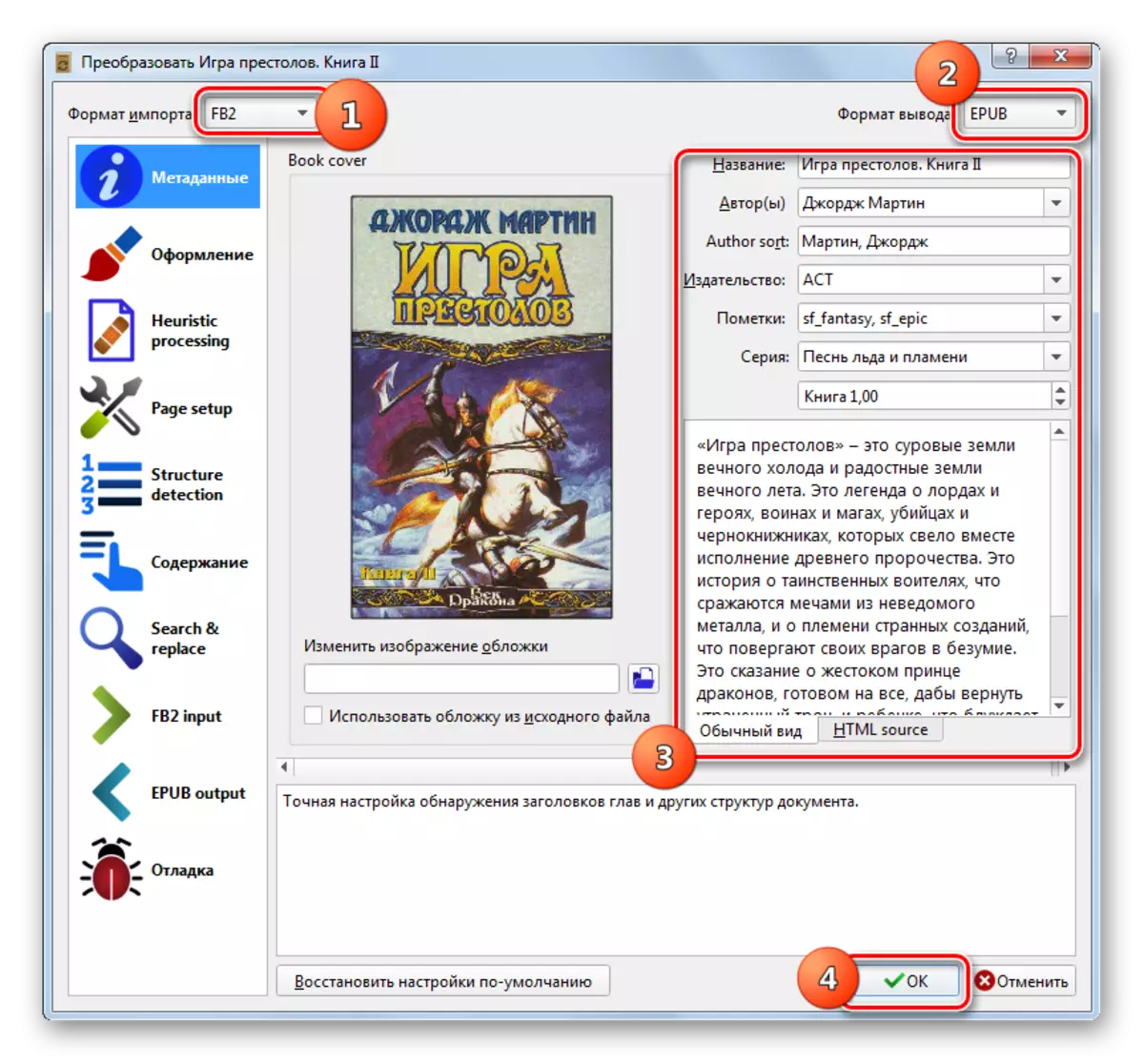
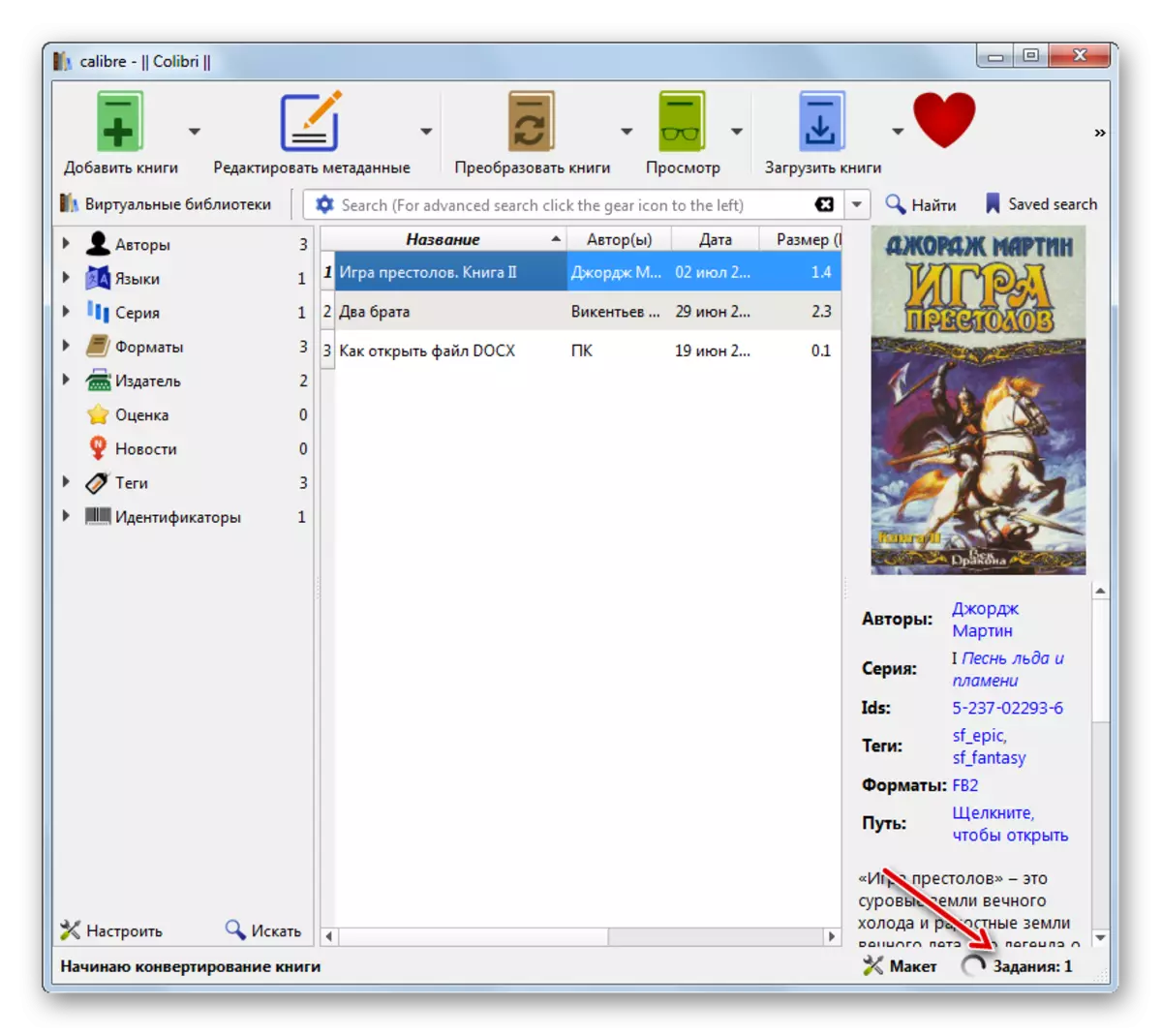
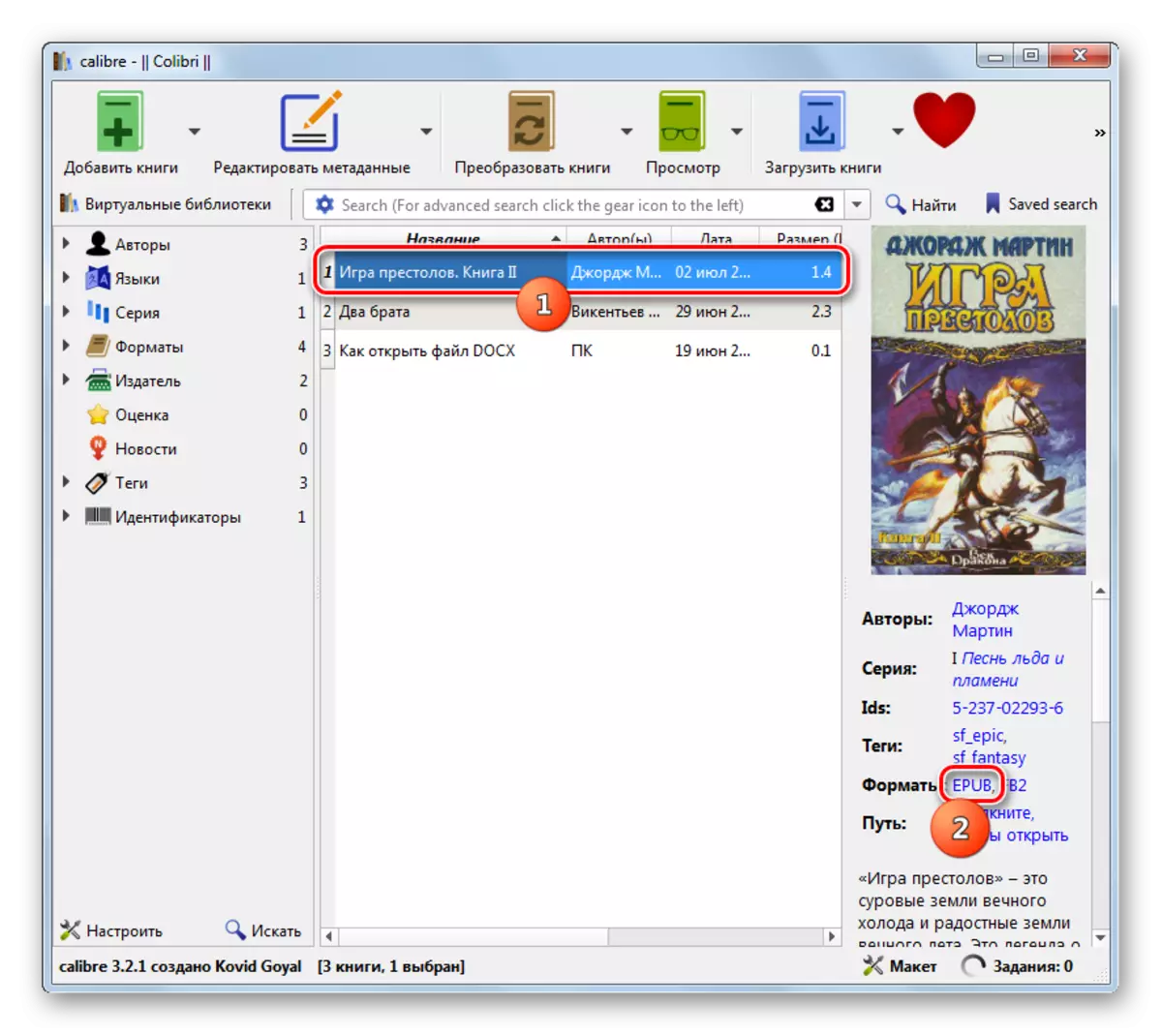
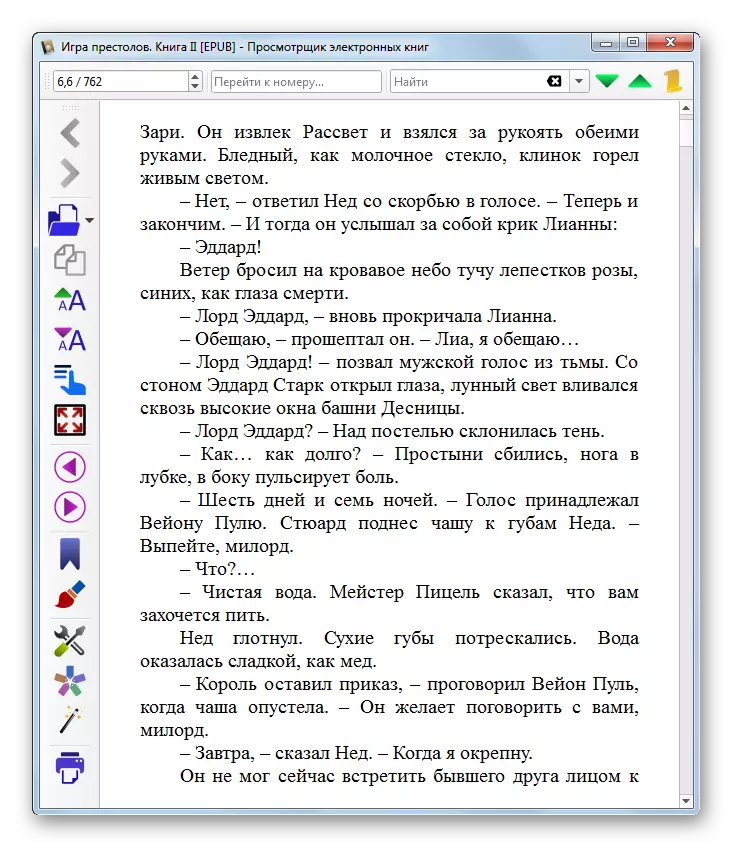
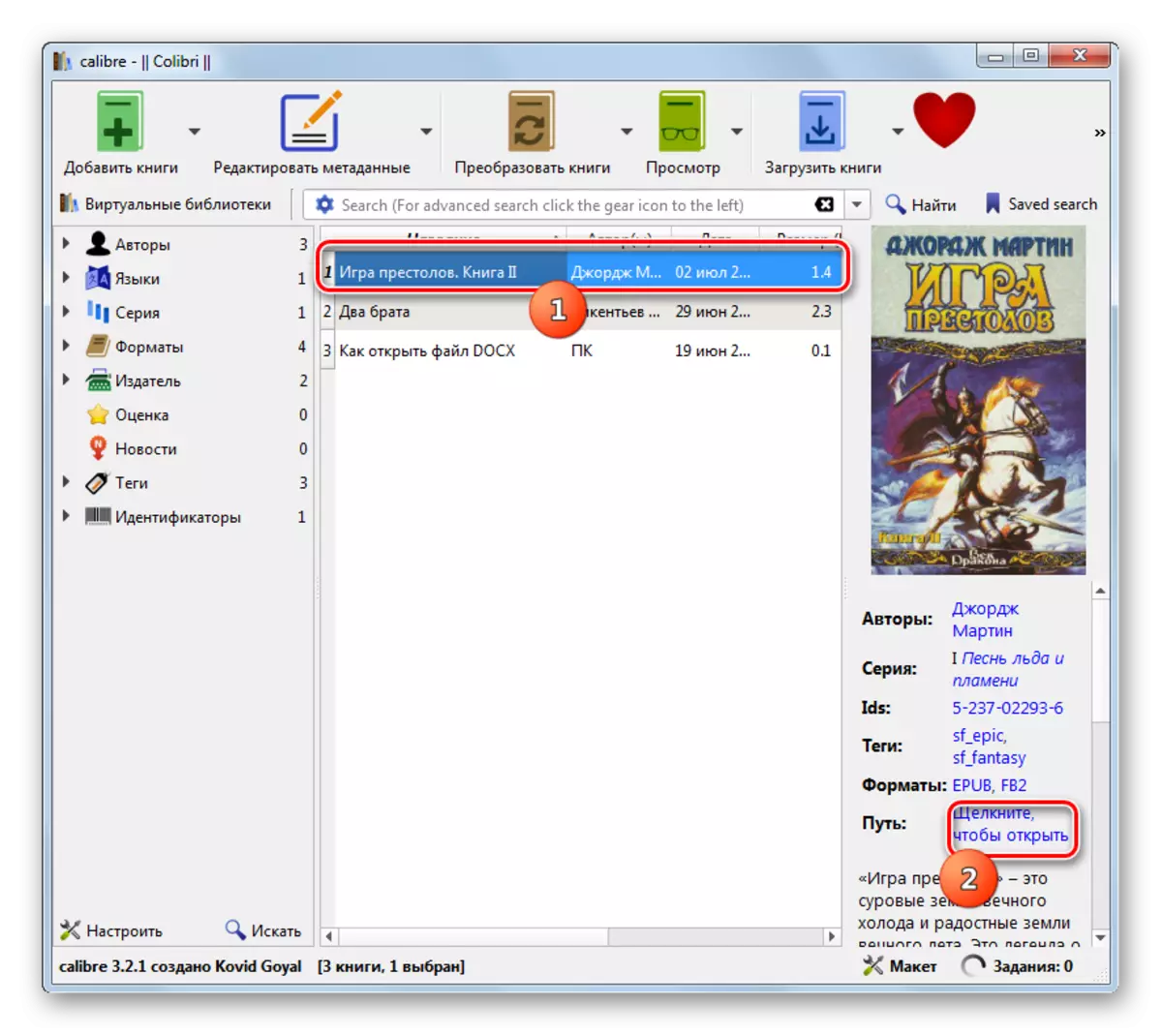

De ubetingede fordele ved denne metode er dens fri og det faktum, at bogen efter afslutningen af konverteringen kan læses direkte gennem Calibar-grænsefladen. Ulemperne omfatter det faktum, at for at udføre konverteringsproceduren er det nødvendigt at tilføje et objekt til kaliberbiblioteket (selvom brugeren ikke rigtig har brug for det). Derudover er der ingen mulighed for at vælge en mappe, hvortil konvertering vil blive foretaget. Objektet gemmes i det interne applikationsbibliotek. Derefter kan den fjernes derfra og flytte det.
Metode 3: Hamster Free BookConverter
Som vi ser, er den største ulempe ved den første metode dens betalte, og den anden er den manglende mulighed for, at brugeren selv skal indstille den mappe, hvor den vil blive konverteret. Disse minusser mangler fra Hamster Free BookConverter-applikationen.
Download Hamster Gratis BookConverterter
- Kør Hamster Free Beech Converter. For at tilføje et objekt til konvertering, skal du åbne dirigenten i den mappe, hvor den er placeret. Derefter, ved at holde venstre museknap, skal du trække filen til vinduet Gratis BookConverterter.

Der er en anden mulighed for at tilføje. Klik på "Tilføj filer".
- Vinduet er begyndt at tilføje et element til konvertering. Gå til det i den mappe, hvor FB2-objektet er placeret og fremhæv det. Klik på "Åbn".
- Derefter vises den valgte fil på listen. Hvis du ønsker det, kan du vælge en anden ved at klikke på knappen "Tilføj mere".
- Åbningsvinduet startes igen, hvor du vil vælge det næste emne.
- På denne måde kan du tilføje så mange objekter, som du har brug for, da programmet understøtter batchbehandling. Når alle de nødvendige FB2-filer tilføjes, tryk på "Næste".
- Derefter åbnes vinduet, hvor du skal vælge den enhed, som den vil blive konverteret eller formater og platforme. Først og fremmest, lad os se på muligheden for enheder. I "Device" -blokken skal du vælge logoet på mærket af mobilt udstyr, som i øjeblikket er forbundet til computeren, og hvor du vil smide det konverterede objekt. For eksempel, hvis en af Apple Line-enhederne er tilsluttet, skal du vælge det allerførste logo i form af et æble.
- Derefter åbnes området for at angive yderligere indstillinger for det valgte mærke. I feltet "Vælg enhed" skal du vælge navnet på det dedikerede mærke, som er tilsluttet computeren. Angiv konverteringsformatet i feltet "Vælg format". I vores tilfælde er dette "epub". Når alle indstillinger er angivet, skal du trykke på "Konverter".
- Oversigt over mappeoversigtsværktøjet. Det skal du angive, at mappen, hvor det konverterede materiale er losset. Denne mappe kan findes på harddisken på computeren og på den tilsluttede enhed, hvilket mærke, som vi tidligere har valgt. Når du har valgt mappen, skal du klikke på "OK".
- Derefter lanceres FB2-konverteringsproceduren i EPUB.
- Når konverteringen er afsluttet, vises en meddelelse om den i programvinduet. Hvis du vil gå direkte til biblioteket, hvor filerne blev gemt, skal du klikke på Åbn mappe.
- Derefter åbnes dirigenten i mappen, hvor objekter er placeret.
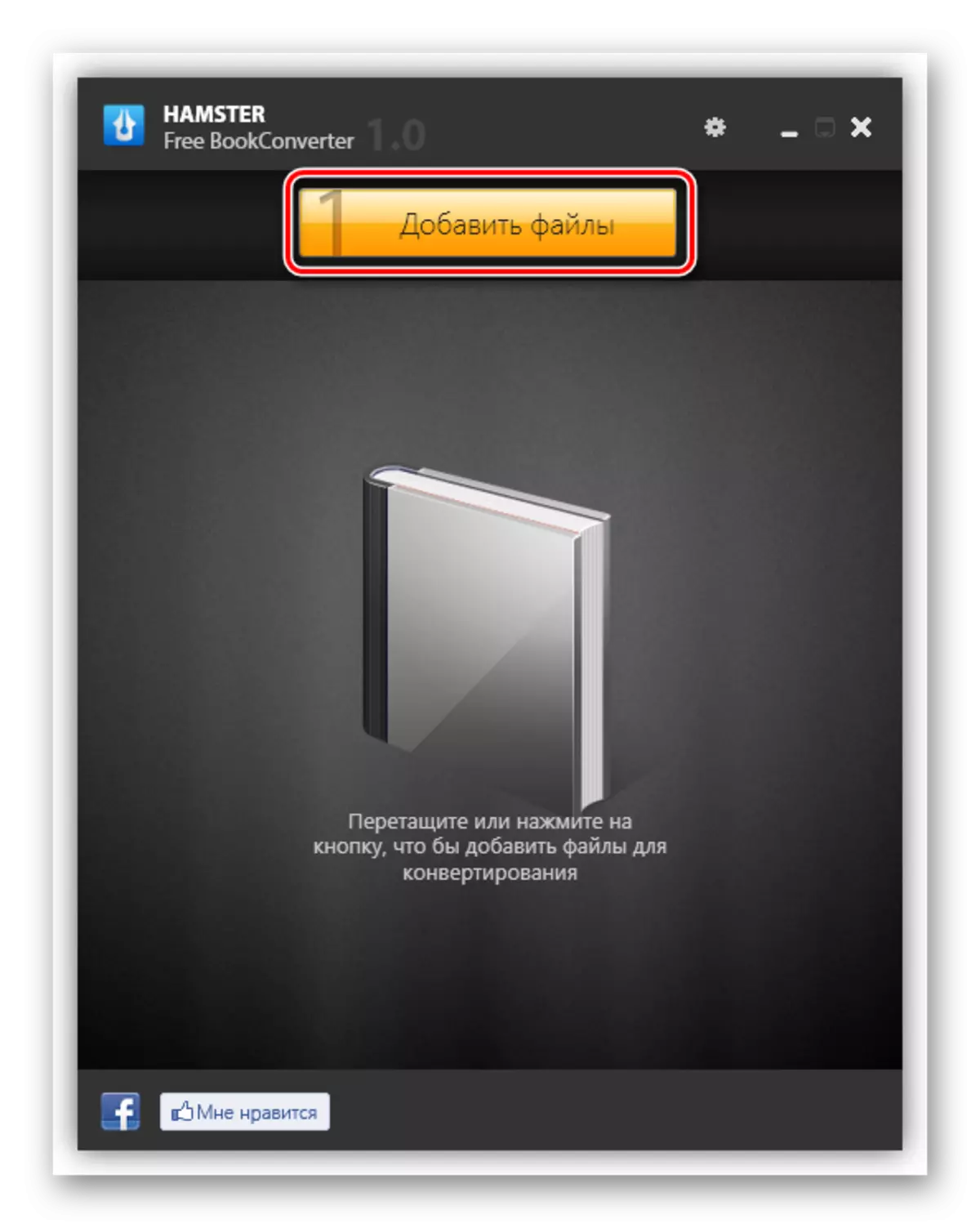


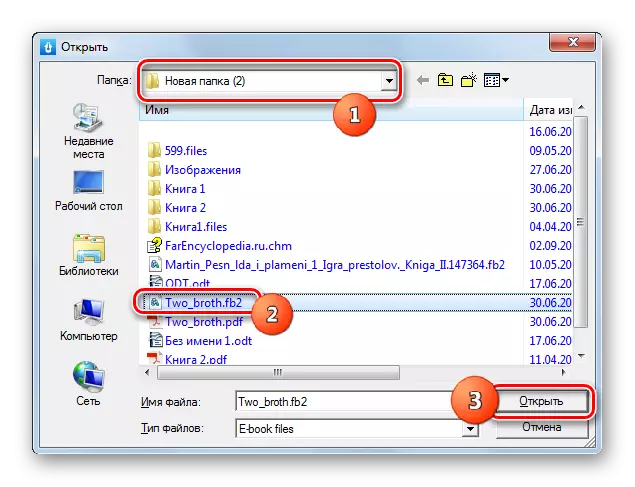

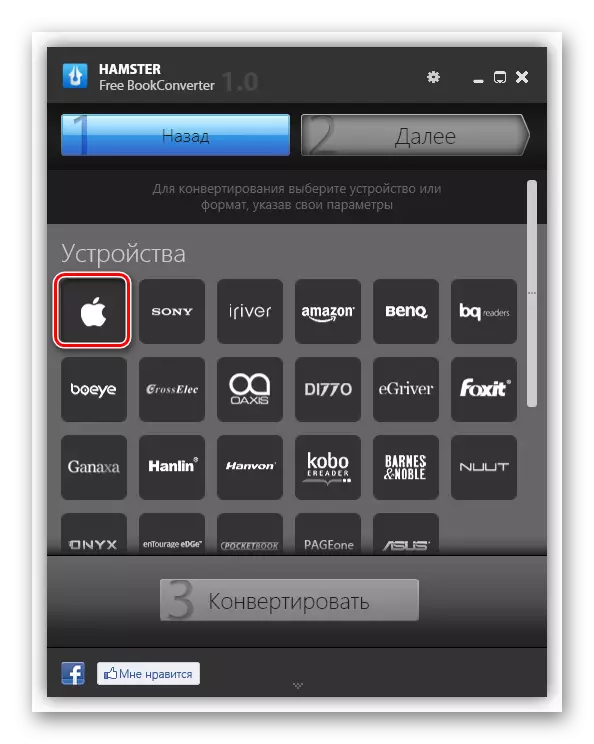
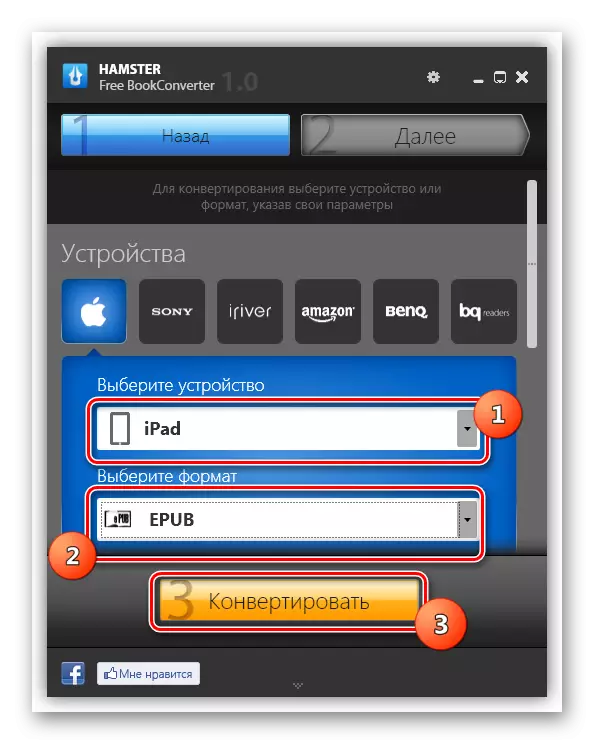
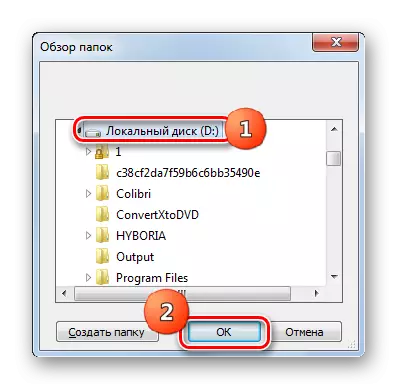
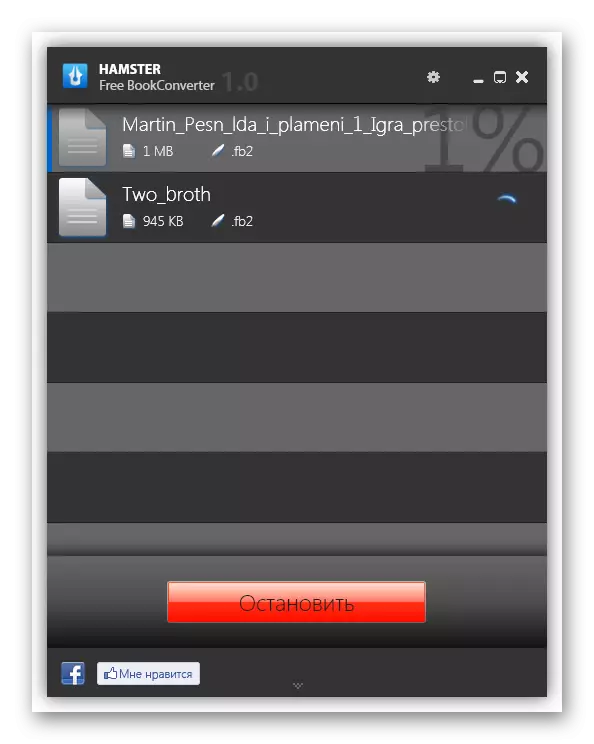

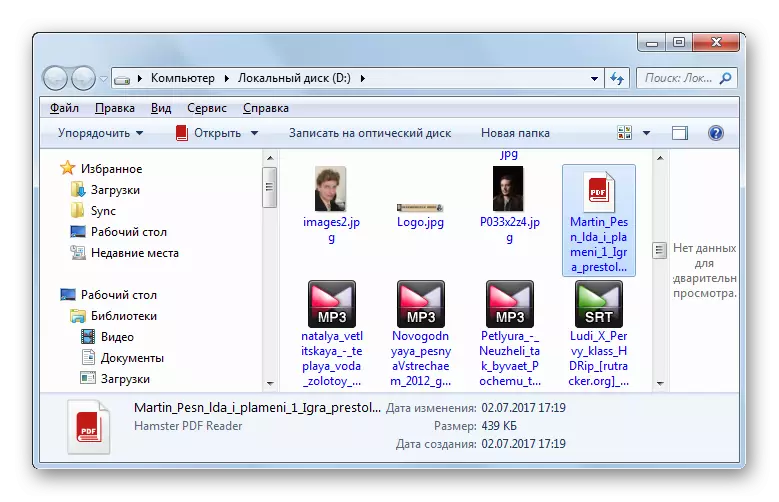
Overvej nu FB2-konverteringsmanipulationsalgoritmen i EPUB, der virker gennem enhedsvalgsenhed eller formater og platformformat. Denne enhed er placeret under "enheder", de handlinger, som tidligere blev beskrevet.
- Når procedurerne og platformene er beskrevet ovenfor, skal du vælge EPUB-logoet i "formater og platform" -blokken. Det er placeret andet i listen. Når valget er lavet, bliver knappen "Konverter" aktiv. Klik på den.
- Derefter er mappevalgsvinduet allerede kendt for os. Vælg den mappe, hvor de konverterede objekter gemmes.
- Følgende procedure til konvertering af udvalgte FB2-objekter lanceres i EPUB-formatet.
- Efter færdiggørelsen, som i den forrige gang, åbnes et vindue, der rapporterer dette. Fra det kan du gå til mappen, hvor det konverterede objekt er placeret.

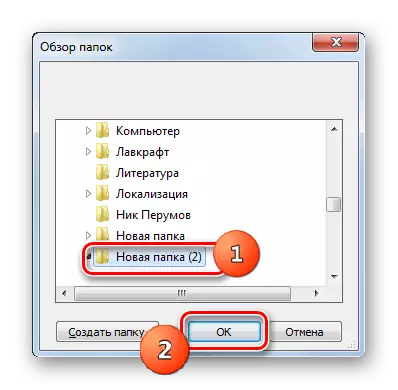
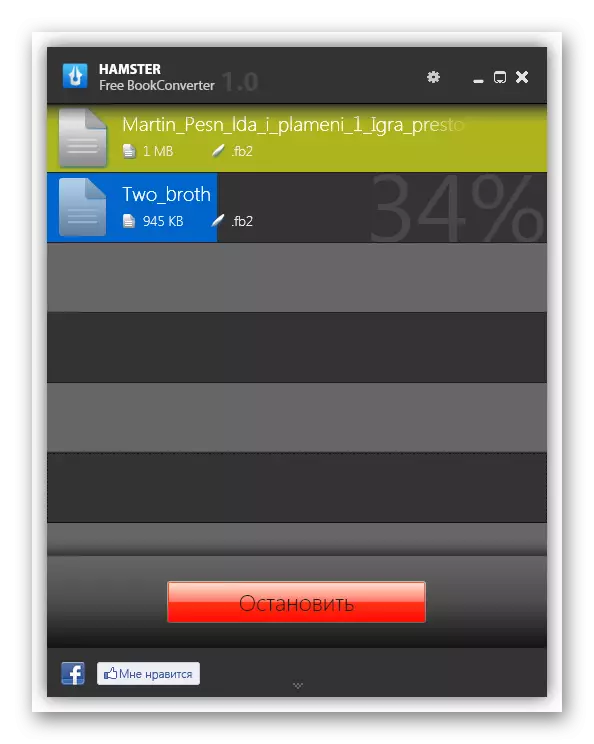
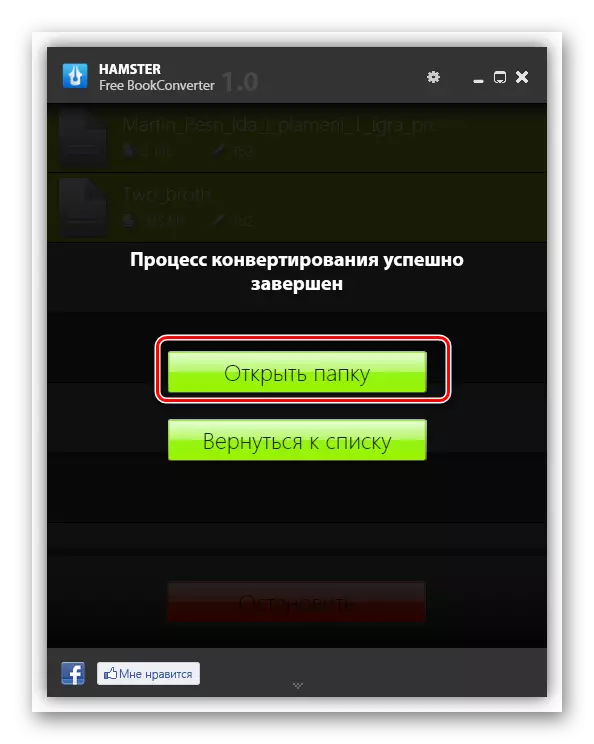
Som du kan se, er denne metode til at konvertere FB2 i EPUB helt fri, og derudover giver det et valg af en mappe til bevarelse af det forarbejdede materiale for hver operation separat. For ikke at nævne at konvertere gennem Free BookConverter er som tilpasset som muligt at arbejde med mobile enheder.
Metode 4: FB2EPUB
En anden måde at konvertere i den retning, vi studerede, giver mulighed for brug af FB2epub-værktøjet, som er specielt designet til at konvertere FB2 til EPUB.
Download FB2EPUB.
- Aktivér FB2EPUB. For at tilføje en fil til at behandle, træk den fra lederen til applikationsvinduet.
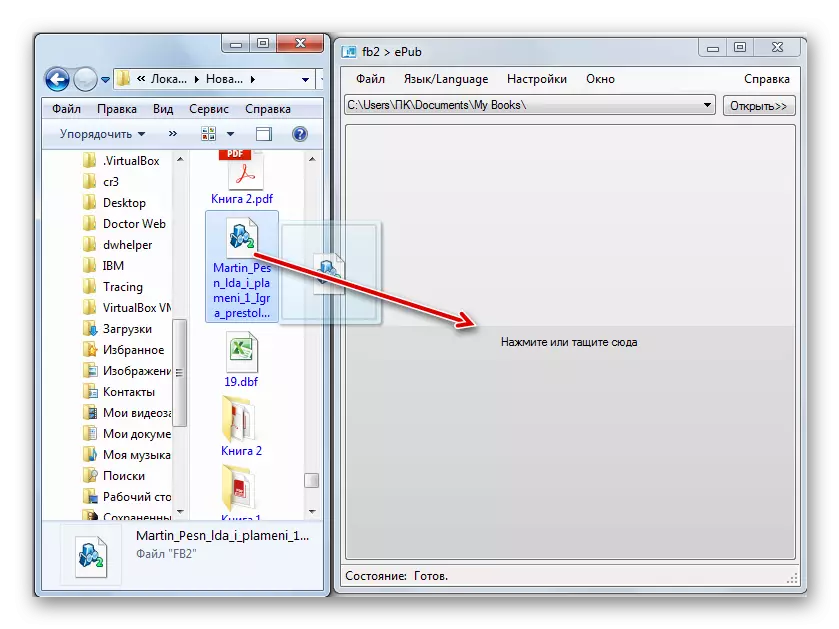
Du kan også klikke på påskriften i den centrale del af "Tryk eller træk her".
- I sidstnævnte tilfælde åbnes vinduet Tilføj fil. Gå til biblioteket på sin placering og vælg et objekt designet til konvertering. Du kan samtidig vælge flere FB2-filer. Tryk derefter på "Åbn".
- Derefter vil konverteringsproceduren automatisk forekomme. Standardfilerne gemmes i den specielle direktør for mine bøger, som programmet har skabt til disse formål. Stien til det kan ses øverst i vinduet. For det samme at flytte til denne mappe, er det nok at klikke på "Åbn" indskriften, der er placeret til højre for feltet med en adresse, der angiver.
- Derefter åbner lederen i mappen "My Books", hvor de konverterede filer i EPUB-formatet er indsendt.
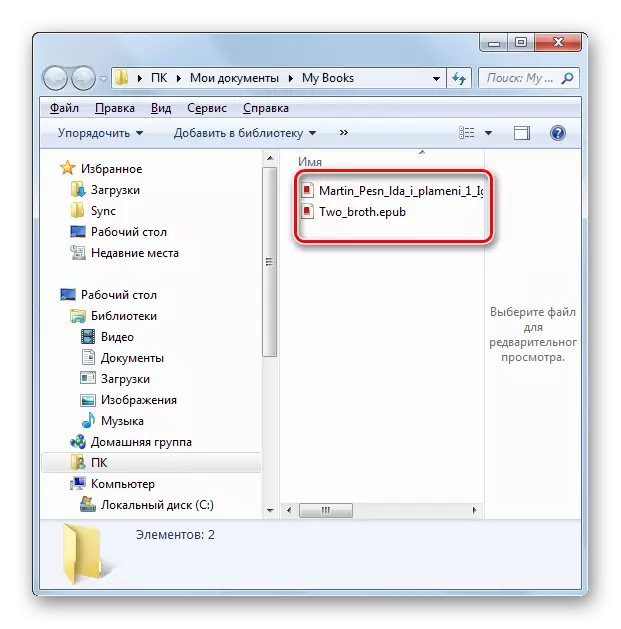
Den utvivlsomme fordel ved denne metode er dens enkelhed. Det giver i forhold til tidligere muligheder det mindste antal handlinger for at konvertere objektet. Brugeren behøver ikke engang at angive konverteringsformatet, da programmet kun virker i en retning. Ulemperne omfatter, at der ikke er mulighed for at specificere et bestemt sted på Winchester, hvor den konverterede fil vil blive gemt.
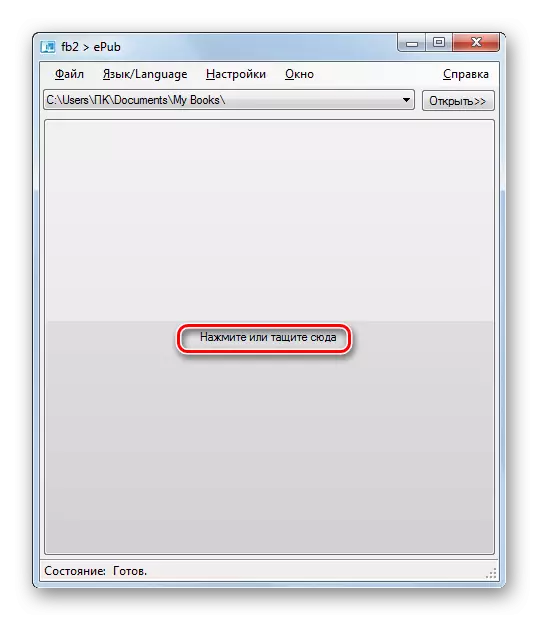

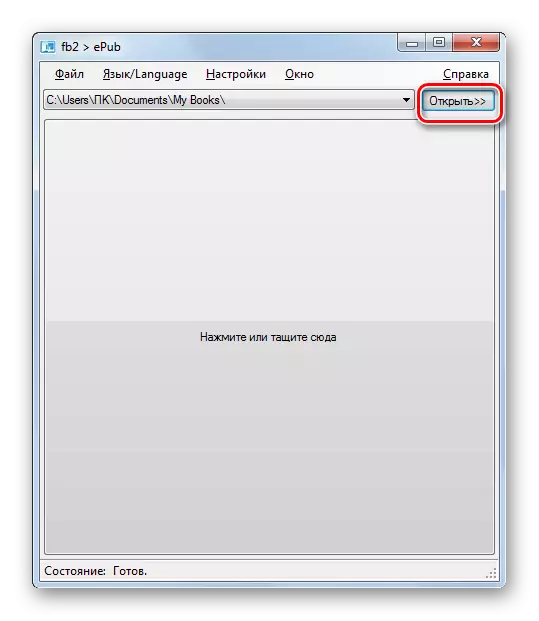
Vi har kun angivet en del af disse konverterprogrammer, der konverterer FB2-e-bøger til EPUB-format. Men samtidig forsøgte de at beskrive de mest populære af dem. Som vi ser, har forskellige applikationer helt forskellige tilgange til omdannelse i denne retning. Der er både betalte og gratis applikationer, der understøtter forskellige konverteringsvejledning og konverterer kun FB2 i EPUB. Derudover giver et sådant kraftigt program som kaliber også evnen til at katalogisere og læse behandlede e-bøger.
